ThinkPadのMIMO対応モデルをじっくり検証する:高速化・安定化はホント!?(1/2 ページ)
いち早くMIMO対応IEEE802.11a/g/bを内蔵したThinkPad
MIMOやドラフト11nは、バッファローやコレガ、NECアクセステクニカなどから、すでにいくつかの製品が発売され、市販の無線LANルータでは一般的な存在になりつつある。このような次世代無線LAN機能を他社に先駆けてPC本体に内蔵したのが、レノボ・ジャパンのノートPC「ThinkPad」の新ラインアップだ。その中から今回は「ThinkPad T60 26237XJ」および「ThinkPad X60s 17057FJ」を用意し、既存製品と比べて、無線通信がどれだけ高速化・安定化するのかを検証してみた。

 左がThinkPad T60 26237XJ。Core 2 Duo T7200(2.0GHz)、1400×1050ドット表示の15インチ液晶ディスプレイを搭載した2スピンドルノートPCだ。右がThinkPad X60s 17057FJ。Core Duo L2400(1.66GHz)、1024×768ドット表示の12.1インチ液晶ディスプレイを備えた1スピンドルノートPCだ。レノボ・ジャパン製ノートPCの価格情報はこちら
左がThinkPad T60 26237XJ。Core 2 Duo T7200(2.0GHz)、1400×1050ドット表示の15インチ液晶ディスプレイを搭載した2スピンドルノートPCだ。右がThinkPad X60s 17057FJ。Core Duo L2400(1.66GHz)、1024×768ドット表示の12.1インチ液晶ディスプレイを備えた1スピンドルノートPCだ。レノボ・ジャパン製ノートPCの価格情報はこちらドラフト11n(Draft 11n)とは、現在規格化が進められている次世代無線LAN規格IEEE802.11nのドラフト版のこと。MIMOとは、Multiple Input Multiple Outputという名前の通り、複数の通信を同時に行うことで無線LANの高速化を図る技術だ。MIMOは一般的に2系統(2ストリーム)の通信を複数のアンテナを使って送受信する仕様になっており、たとえば54Mbpsで変調された通信を2ストリームで送受信すれば最大速度は54Mbps×2で108Mbpsとなる。実際には変調時の効率化などが行われるため、126Mbps、130Mbps(変調速度による理論値)とさらに高速な通信が可能になるのが特徴だ。
通常、MIMOやドラフト11nの高速な無線LANを利用するには、PCカードタイプの子機をPC本体に装着しなければならない。しかし、最近のノートPCの場合、すでにIEEE802.11a/g/bなどの無線LANモジュールが内蔵されている場合が多く、わざわざMIMOやドラフト11n対応のPCカードを装着するのが面倒だった。今回紹介するThinkPadでは、これが本体に内蔵されたことで、ようやく手間なく簡単にMIMOによる通信が可能となったわけだ。
Atheros製チップ採用でドラフト11nに対応
今回登場したThinkPad T60、X60sは2ストリームのMIMOで、採用されている無線LANモジュールはAtheros製「AR5BXB72」だ。仕様上の最大速度が300Mbpsのドラフト11n対応製品だが、これは現状、国内では許可されていない40MHz幅(2チャンネル分の帯域)を使った場合の速度となっており、実質的にはアクセスポイント側の上限(通常は130Mbps程度)が最大速度となる(掲載当初、AR5BXB72をチップと記載していましたが、正しくはRFチップとMAC/ベースバンドチップで構成される無線LANモジュール、Mini PCI Expressカードタイプです。お詫びして訂正させていただきます)。

 ThinkPad T60(左)とX60s(右)に内蔵された無線LANモジュール。いずれもMini PCI Expressカードタイプで搭載している。T60はキーボード下、X60sはパームレスト下に配置されていた
ThinkPad T60(左)とX60s(右)に内蔵された無線LANモジュール。いずれもMini PCI Expressカードタイプで搭載している。T60はキーボード下、X60sはパームレスト下に配置されていたなお、MIMO対応無線LANを内蔵したThinkPadには、受信系で3本のアンテナを内蔵したモデルと、2本のアンテナを内蔵したモデルの2種類が存在し、今回試用したモデルはT60が3本で、X60sが2本となっていた。当然、3本のアンテナを内蔵した方が受信感度は高いが、モデルによっては3本目のアンテナを内蔵するスペースを確保するため、液晶ディスプレイの横にバンプと呼ばれる出っ張りがある。
今回、試用したT60は15インチ液晶ディスプレイを搭載したモデルだったためバンプがなかったが、T60でも14.1インチ液晶ディスプレイを搭載したモデルや、X60sのアンテナ3本搭載モデルなどでは、液晶ディスプレイの右側面に3〜5ミリのバンプが飛び出す格好となる。見た目はあまりよくないが、携帯性が損なわれるようなことはない。

 無線LANのアンテナは液晶ディスプレイのフレーム内に搭載されている。T60 26237XJは3本のアンテナを内蔵(写真=左)、ThinkPad X60s 17057FJは2本のアンテナを内蔵する(写真=左)。いずれも液晶ディスプレイ横にバンプはない
無線LANのアンテナは液晶ディスプレイのフレーム内に搭載されている。T60 26237XJは3本のアンテナを内蔵(写真=左)、ThinkPad X60s 17057FJは2本のアンテナを内蔵する(写真=左)。いずれも液晶ディスプレイ横にバンプはない
 今回取り上げたモデル以外のMIMO対応3本アンテナ内蔵ThinkPadは、バンプが設けられている場合がある。ThinkPad T60の14.1インチ液晶ディスプレイを搭載したモデルは3ミリのバンプ(写真=左)、ThinkPad ZやThinkPad X60の3本アンテナ内蔵モデルは5ミリのバンプ(写真=右)が設けられている。ThinkPad X60には、2本のアンテナを内蔵し、バンプのないモデルもある
今回取り上げたモデル以外のMIMO対応3本アンテナ内蔵ThinkPadは、バンプが設けられている場合がある。ThinkPad T60の14.1インチ液晶ディスプレイを搭載したモデルは3ミリのバンプ(写真=左)、ThinkPad ZやThinkPad X60の3本アンテナ内蔵モデルは5ミリのバンプ(写真=右)が設けられている。ThinkPad X60には、2本のアンテナを内蔵し、バンプのないモデルもある| ThinkPad MIMO対応モデルの仕様 | ||||
|---|---|---|---|---|
| 製品名 | ThinkPad X(X60/T7200搭載機以外) | ThinkPad X60/T7200搭載機 | ThinkPad Z | ThinkPad T |
| アンテナ | 2本 | 3本 | 3本 | 3本 |
アクセスポイントの機種や設定に注意
無線通信の設定を管理するユーティリティは、これまでのThinkPadと同じ「ThinkVantage Access Connections」を利用する。このあたりは取り立てて手軽だったり、使いやすいというわけではないが、とくに不満もなく、及第点と言ったところ。実際の接続は、MIMO対応だからといって特別な設定メニューはない。通常の無線LANと同じように、SSIDや暗号化の設定を登録すれば、アクセスポイントに接続することができる。
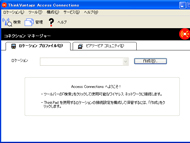
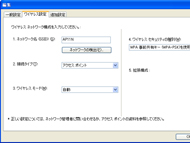 ThinkPadに付属の接続ツール「ThinkVantage Access Connections」。複数の接続先をロケーションプロファイルとして登録し、管理できる(写真=左)。無線LANの設定は、MIMO対応モデルだからといって特別なことはない(写真=左)。詳しくは後述するが、MIMOによる通信では、暗号化にWPA-PSK(AES)を選ぶ必要がある
ThinkPadに付属の接続ツール「ThinkVantage Access Connections」。複数の接続先をロケーションプロファイルとして登録し、管理できる(写真=左)。無線LANの設定は、MIMO対応モデルだからといって特別なことはない(写真=左)。詳しくは後述するが、MIMOによる通信では、暗号化にWPA-PSK(AES)を選ぶ必要があるただし、ここで注意しなければならないのは互換性だ。アクセスポイントがIEEE802.11a/g/bにしか対応していない場合、当然、MIMOでの接続はできないため、最大54Mbpsの通信しかできない。では、MIMO対応ならよいのかというと、そうでもない。たとえばドラフト11n対応ではないコレガの無線LANルータ「CG-WLBARGMH」のようなMIMO製品(第3世代True MIMOなど)との接続も54Mbpsのみとなり、MIMOによる通信は行われない。
また、ドラフト11n対応のアクセスポイントに接続する場合でも、暗号化の設定によってはMIMOの性能を発揮できない可能性がある。たとえば、NECアクセステクニカの無線LANルータ「Aterm WR8200N」はドラフト11nに対応した製品だが、MIMOによる最大130Mbpsの無線通信が可能なのは、暗号化にWPA-PSK(AES)を利用した場合のみとなっており、これ以外の暗号化方式を選択した場合、最大速度は54Mbpsに制限されてしまう。また、バッファローの無線LANルータ「WZR-G144N」も暗号化でWEPを選択すると54Mbpsでしか接続できない(AES、TKIPはMIMOで接続可能だった)。これは現状のドラフト11nの規格上の仕様だ。高速な無線通信を行うモードの条件としてAESによる暗号化が含まれており、これ以外の暗号化方式ではMIMOによる通信が行われないので注意してほしい。
では、完全に互換性のあるドラフト11n対応のアクセスポイントがなければ意味がないのではないかと疑問に思うかもしれないが、まったく無意味というわけではない。MIMO系のチップは通常の無線LANチップに比べて電波の受信感度が高い傾向にある。このため、54Mbpsが上限となる従来のIEEE802.11a/g/b対応アクセスポイントに接続した場合でも、若干の性能向上は期待できる。
| MIMO対応ThinkPadと無線LANルータの暗号化による接続速度の違い | ||||||
|---|---|---|---|---|---|---|
| 製品名 | 無線LANチップ | 規格 | 暗号化なし | AES | TKIP | WEP |
| Aterm WR8200N | Atheros | Draft 11n 1.0 | 130Mbps | 130Mbps | 54Mbps | 54Mbps |
| WZR-G144N | Broadcom | Draft 11n 1.0 | 130Mbps | 130Mbps | 130Mbps | 54Mbps |
| CG-WLBARGMH | Airgo | TrueMIMO | 54Mbps | 54Mbps | 54Mbps | 54Mbps |
次ページでは、実際にこれら3つの無線LANルータとMIMO対応ThinkPadを接続し、通信速度や遠距離での通信安定化をチェックしよう。
Copyright © ITmedia, Inc. All Rights Reserved.
アクセストップ10
- 「これで年単位の品薄が確定」――“Crucial撤退ショック”のPCパーツショップ (2025年12月06日)
- バッファローのWi-Fi 7ルーター「AirStation WSR6500BE6P」を試す 2.5Gbps対応で約2万円 コスパの良さが光る (2025年12月05日)
- 「Appleは悪。Googleは開発者を理解している味方」というEpic GamesのスウィーニーCEOが歓迎する未来は本当にバラ色なのか (2025年12月05日)
- 31.5型4Kスマートディスプレイ「LG MyView Smart Monitor 32SR73U-W」がタイムセールで4万5800円に (2025年12月05日)
- Ewinの折りたたみ式Bluetoothキーボードが28%オフの2849円に (2025年12月05日)
- 64GB構成すら“絶望”が近づく中で、CUDIMMの人気が再上昇 (2025年11月29日)
- GoogleがAndroidの更新方針を変更 年1回から小刻みに/共同通信社と加盟する48の新聞社がPerplexityの「ただ乗り」に抗議 (2025年12月07日)
- さようなら「Crucial」――Micronがコンシューマー向け製品事業から撤退 販売は2026年2月まで継続 (2025年12月04日)
- 「ASUS Dual GeForce RTX 5070」がタイムセールで8万1627円に (2025年12月04日)
- ソニーの85型4Kテレビ「ブラビア KJ-85X80L」が41%オフ(24万8000円)で買えてしまうセール中 (2025年12月03日)



